后缀et的文件怎样用excel打开 Excel如何导入et格式文件
更新时间:2024-08-06 10:50:53作者:yang
在日常工作中,我们经常会遇到一些以et为后缀的文件,这些文件可能是由特定软件生成的,常见的有文本文档、表格等,如果我们需要打开这些et格式的文件,可以尝试使用Excel来进行操作。Excel是一款强大的办公软件,不仅可以处理各种表格数据,还支持导入不同格式的文件。接下来我们将介绍如何使用Excel来打开和导入et格式的文件,让工作变得更加高效便捷。
具体方法:
1打开Excel后,点击“空白工作簿”,新建一个表格。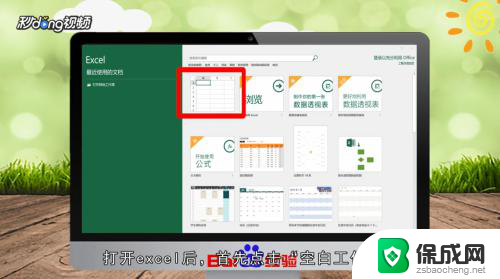 2依次点击“文件”—“打开”—“预览”。
2依次点击“文件”—“打开”—“预览”。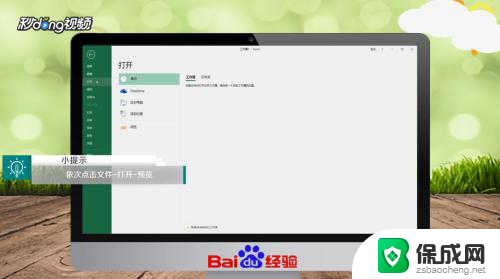 3找到要打开的et文件所在位置,鼠标移至“所有Excel文件”选项位置。点击选择“所有文件”,即可看到et文件。
3找到要打开的et文件所在位置,鼠标移至“所有Excel文件”选项位置。点击选择“所有文件”,即可看到et文件。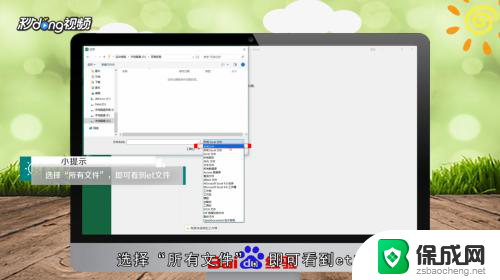 4选择后点击“打开”,将会弹出文本框,点击“是”即可,此时et文件就打开了。
4选择后点击“打开”,将会弹出文本框,点击“是”即可,此时et文件就打开了。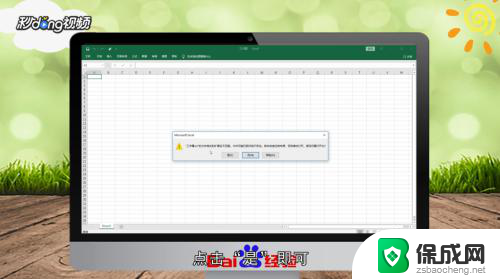 5总结如下。
5总结如下。
以上是关于使用Excel打开后缀为et的文件的全部内容,如果遇到这种情况,您可以根据以上操作进行解决,非常简单和快速。
- 上一篇: 显示器帧率怎么调 显示器帧数设置教程
- 下一篇: 小爱音响怎么启用 小爱音箱的启动方法
后缀et的文件怎样用excel打开 Excel如何导入et格式文件相关教程
-
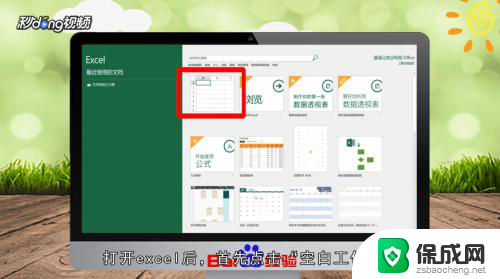 et文件怎么用excel打开 Excel怎么打开et格式文件
et文件怎么用excel打开 Excel怎么打开et格式文件2024-02-22
-
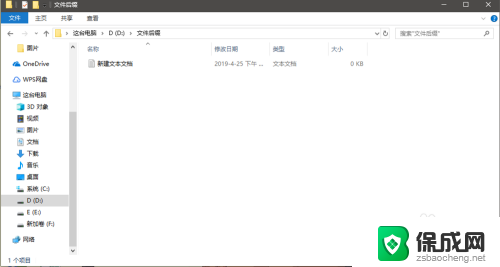 如何改文件的后缀名 文件后缀名格式修改方法
如何改文件的后缀名 文件后缀名格式修改方法2024-03-30
-
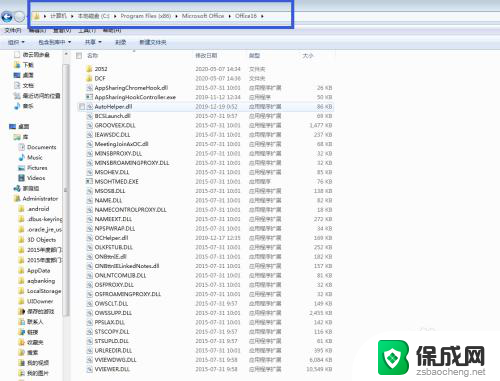
-
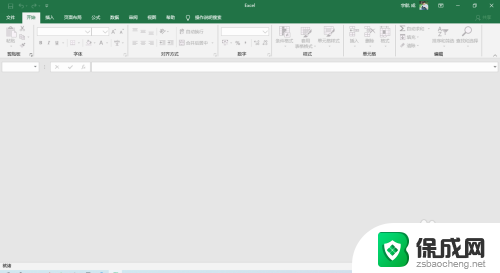 excel文件打开灰色不显示内容 EXCEL打开文件后内容显示灰色
excel文件打开灰色不显示内容 EXCEL打开文件后内容显示灰色2023-12-28
-
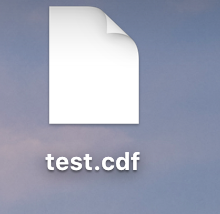 cdf文件用什么软件打开呢 怎样打开cdf格式的文件
cdf文件用什么软件打开呢 怎样打开cdf格式的文件2024-02-27
-
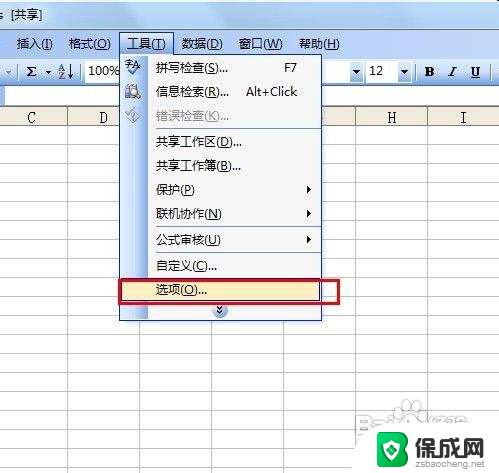 打开excel都是只读 如何解决Excel文件以只读方式打开的问题
打开excel都是只读 如何解决Excel文件以只读方式打开的问题2024-01-29
电脑教程推荐
- 1 win笔记本电脑连接不上任何网络 笔记本电脑无线网连接失败怎么修复
- 2 windows桌面布局改变 电脑桌面分辨率调整偏移
- 3 windows怎么点一下就打开软件 怎么用键盘启动软件
- 4 如何查看windows ip 笔记本怎么查自己的ip地址
- 5 windows电脑开不了机黑屏 电脑黑屏开不了机怎么解决
- 6 windows批量重命名文件规则 电脑如何批量重命名多个文件
- 7 机械师笔记本bios设置中文 BIOS中文显示设置教程
- 8 联想电脑蓝牙鼠标怎么连接电脑 联想无线鼠标连接电脑步骤
- 9 win 10 桌面消失 电脑桌面空白怎么办
- 10 tws1经典版耳机如何重新配对 tws1耳机无法重新配对